¿Puede PDF Expert convertir a Word? Pues la respuesta es un "No" rotundo. PDF Expert puede crear archivos PDF a partir de cualquier formato de archivo, pero carece de la función de exportar PDF a Word. Sin duda, PDF Expert es estupendo y tiene una interfaz fácil de usar para exportar como archivo PDF en macOS. Así pues, descubramos la herramienta adecuada para exportar PDF a Word y conozcamos sus principales características.
Cómo convertir PDF a Word con la alternativa PDF Expert
PDFelement, como todos sabréis, es la mejor alternativa a PDF para disuadir la idea de que PDF Expert convierta PDF a Word. Es una tarea necesaria cuando quieres editar documentos PDF en tu macOS 11. Sinceramente, a veces, el PDF puede ser un reto y requiere cambios sustanciales. Aquí tienes algunos pasos para seguir y convertir PDF Expert a Word.

![]() Impulsado por IA
Impulsado por IA
Paso 1: Importar PDF
Abre la ventana de inicio de PDFelemento. Haz clic en "Abrir archivo" para comenzar la tarea. Se abrirá el PDF que hayas seleccionado.
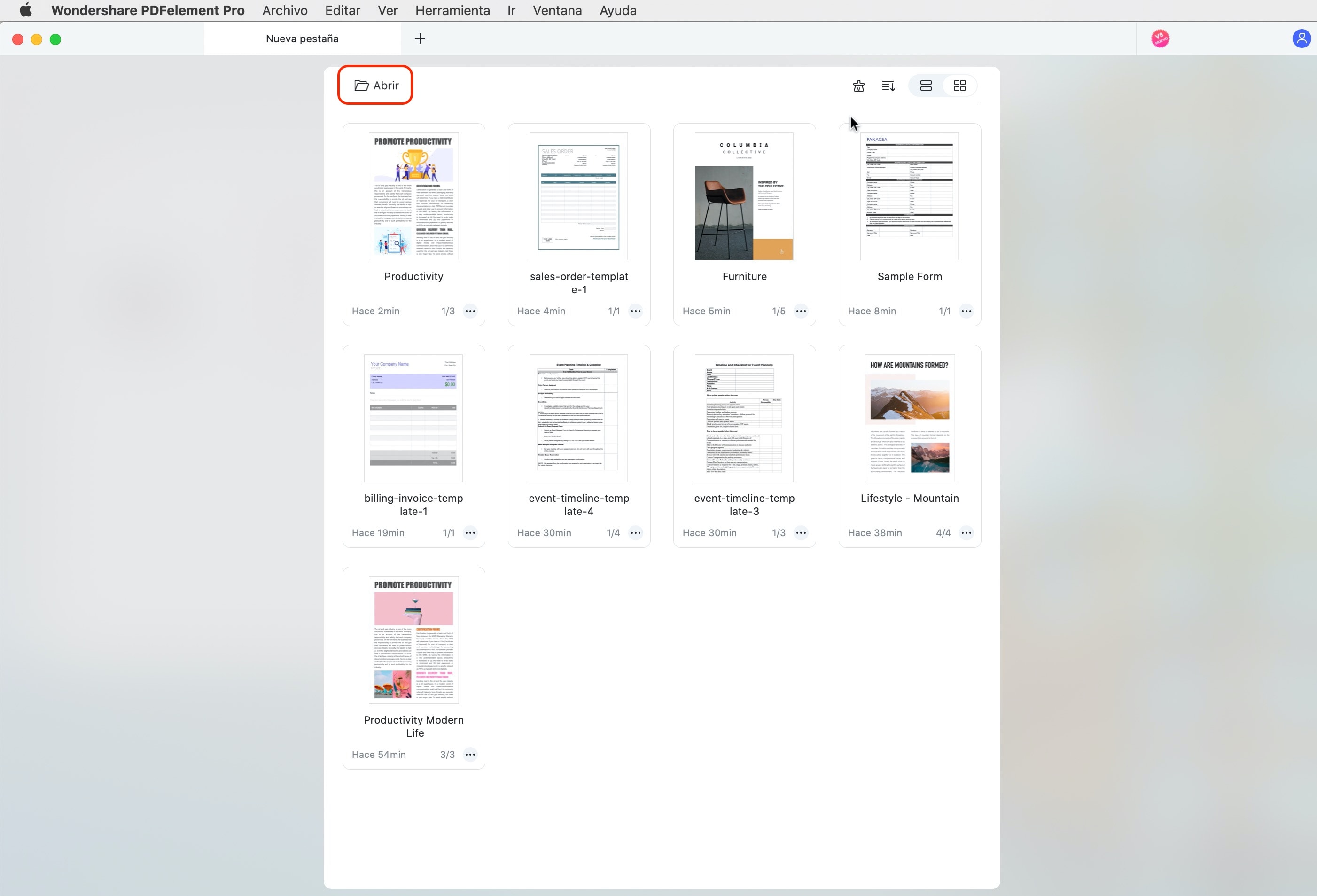
Paso 2: Haz clic en "Archivo".> "A Word"
Una vez que el PDF se abra en la ventana de inicio, haz clic en "Archivo". Esto permite la función "Exportar a". En la ventana emergente, selecciona "Word" como formato de salida de Microsoft Word. Si quieres, puedes cambiar el nombre del archivo y luego seleccionar el formato de salida. Después de hacer los cambios necesarios, elige la opción "Guardar" para exportar el PDF a Word en pocos segundos.
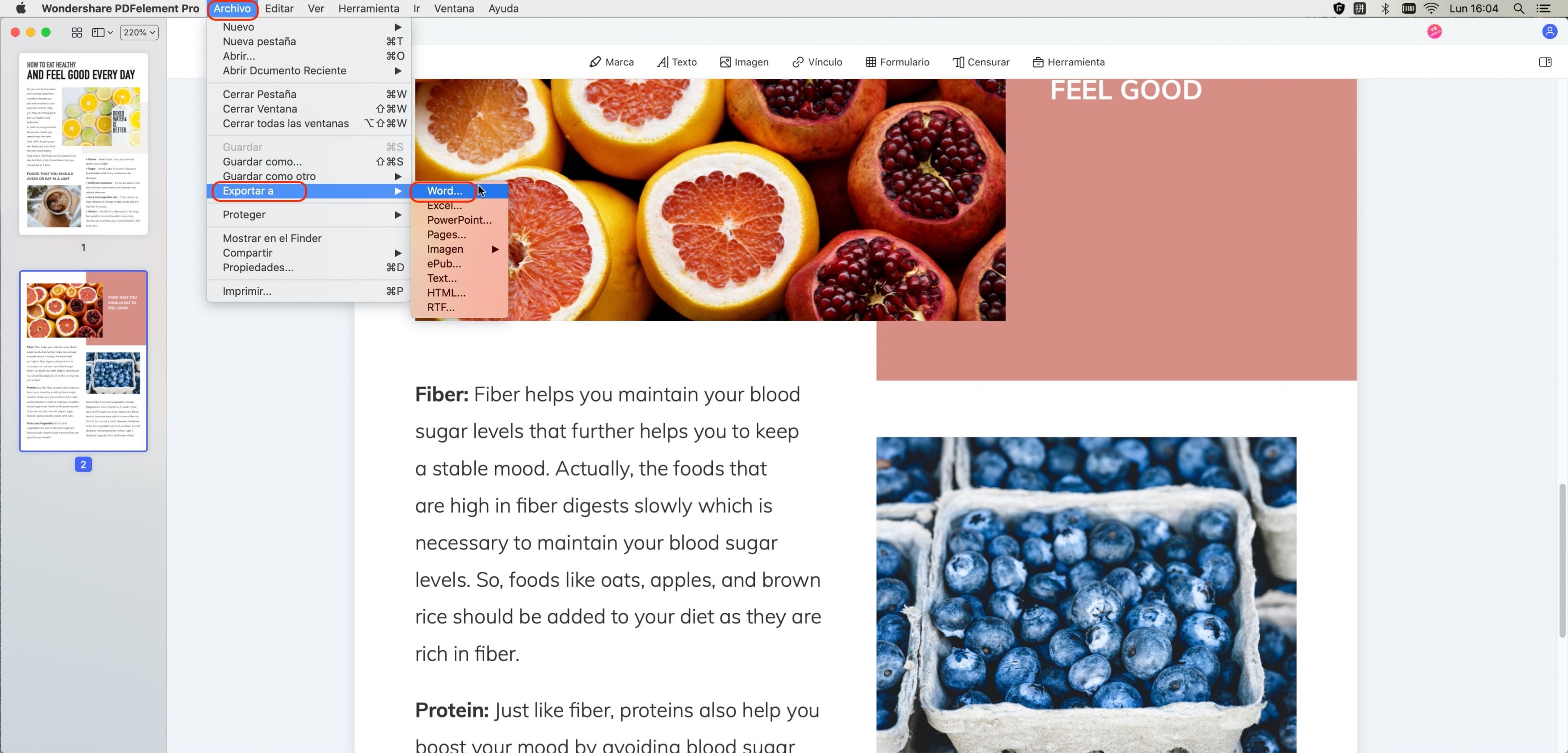
Paso 3: Convertir el PDF escaneado a Word en macOS 10.15 (opcional)
Es una tarea opcional activar el OCR y convertir el PDF escaneado en Word en Mac. Si quieres realizar el trabajo, haz clic en "Realizar OCR". Reconocerá el PDF escaneado. Una vez completado el reconocimiento, puedes seleccionar en "Archivo" > "Exportar a" > "Word". Finalmente, haz clic en "Guardar" para convertirlo en menos de un minuto.
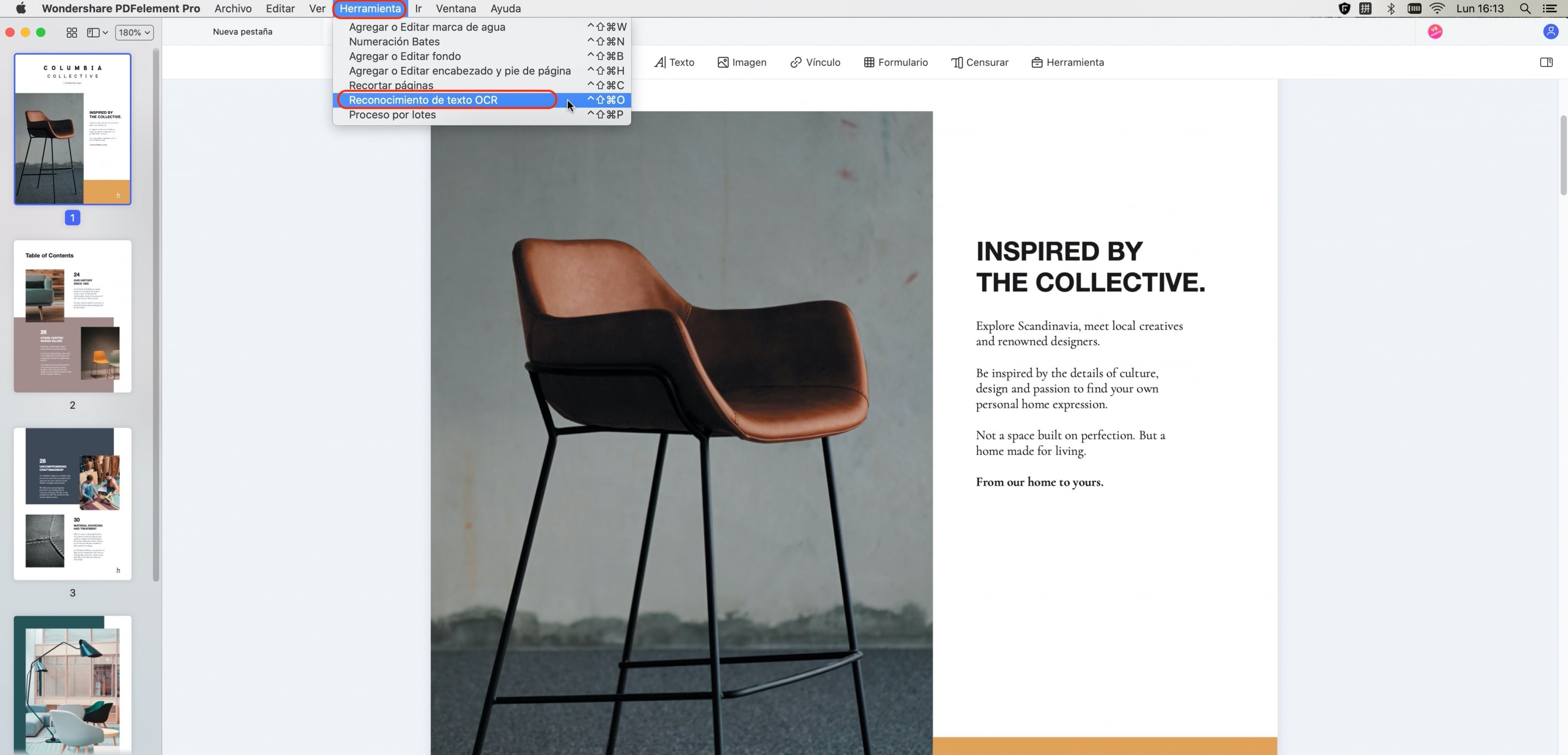
 100% Seguro | Sin anuncios |
100% Seguro | Sin anuncios |



